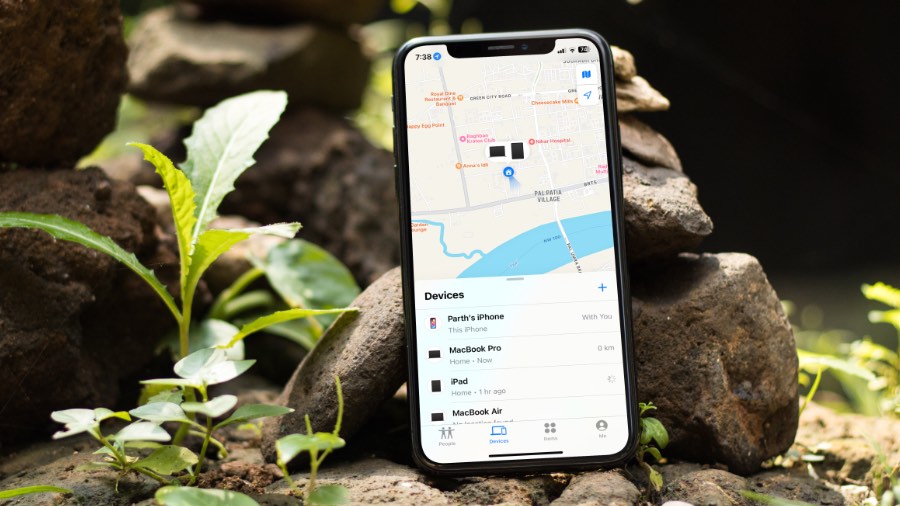Содержание
Find My — это удобное дополнение для отслеживания ваших устройств Apple, где бы вы ни находились. Найдите «Мои работы» для членов вашей семьи Apple, а также для предметов AirTag. Служба, которая не показывает ваши устройства Apple, может вас сбить с толку. Вот лучшие способы исправить ситуацию, когда Find My не работает на вашем iPhone или iPad.
Почему не найдена моя работа
На вашем iPhone функция «Локатор» может не работать по нескольким причинам.
- Функция «Найти меня» неактивна на вашем iPhone.
- iPhone выключен (до iOS 15.2).
- Вы используете другой Apple ID.
- На устройстве члена вашей семьи отключен доступ к местоположению.
- Неверное время и дата.
- Устаревшее программное обеспечение iOS или iPadOS.
- Плохое сетевое подключение на вашем iPhone или iPad.
- Разряжен аккумулятор AirTag или изолированное местонахождение вашего предмета.
Как и ожидалось, большинство трюков работают только тогда, когда ваше устройство доступно. Вы можете внести необходимые настройки ниже и обеспечить правильную работу Find My в неудачных ситуациях. Без лишних слов, давайте начнем.
1. Включить функцию «Найти меня»
Вам следует включить функцию «Локатор» на своем устройстве Apple, чтобы отслеживать его через Интернет iCloud или другие устройства, использующие тот же Apple ID.
1. Откройте настройки на iPhone. Перейдите к своему Apple ID.
2. Прокрутите до пункта Найти.
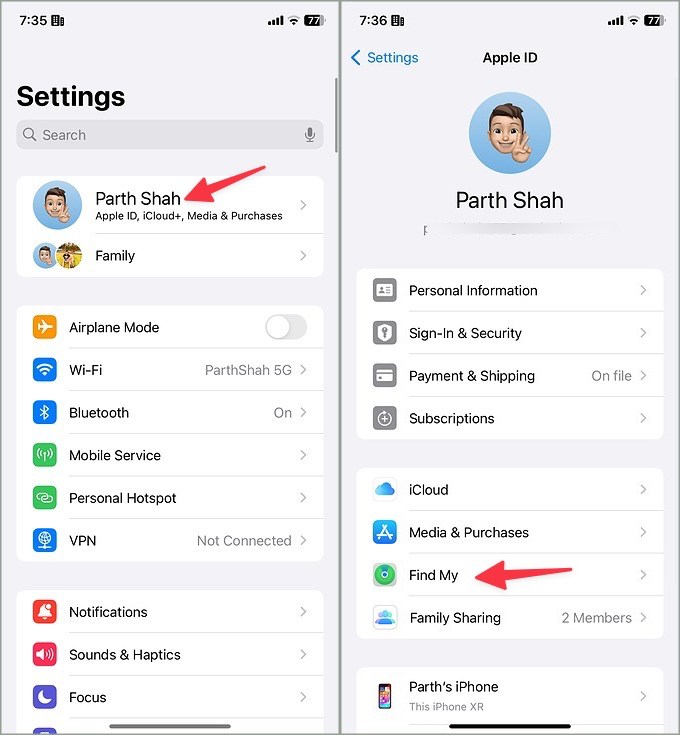
3. Нажмите Найти мой iPhone. Включите переключатели Найти мой iPhone, Найти мою сеть и Отправить последнее местоположение в следующем меню.
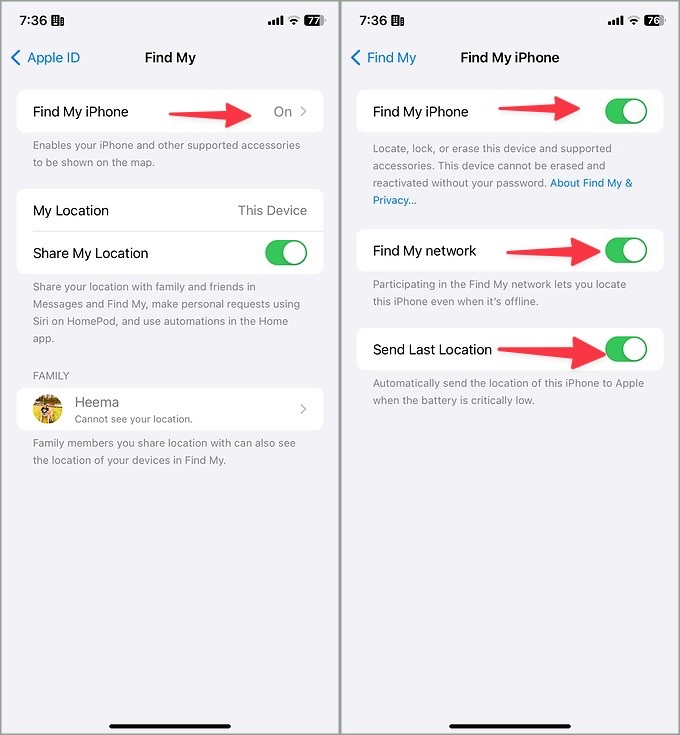
2. Зарядите свое устройство
Find My все равно сможет найти ваше устройство, даже если оно выключено или у него низкий уровень заряда. Apple добавила эту функцию после версии iOS 15.2. Однако во избежание подобных ошибок рекомендуется держать устройство полностью заряженным.
3. Проверьте Apple ID
Если вы потеряете свой iPhone, войдите в веб-страницу iCloud и используйте тот же Apple ID, что и на основном устройстве, чтобы найти потерянное устройство через сеть «Найти мое». Если вы используете другой Apple ID, служба «Найти меня» не сможет работать должным образом.
4. Проверьте службы определения местоположения
Вам следует включить службы определения местоположения на вашем iPhone для точного отслеживания через сеть Find My. Чтобы внести изменения, следуйте инструкциям ниже.
1. Откройте «Настройки» на своем iPhone и выберите Конфиденциальность и безопасность.
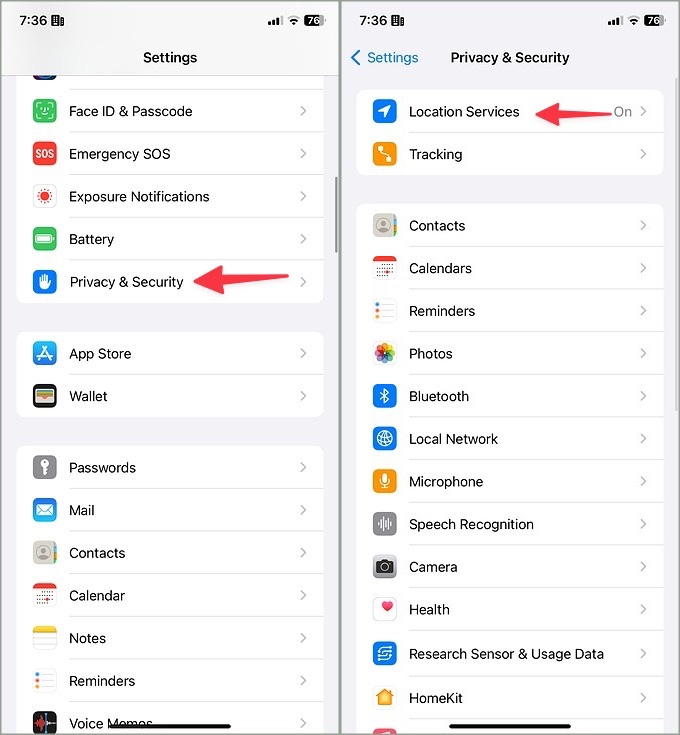
2. Выберите Службы определения местоположения. Включите переключатель в следующем меню.
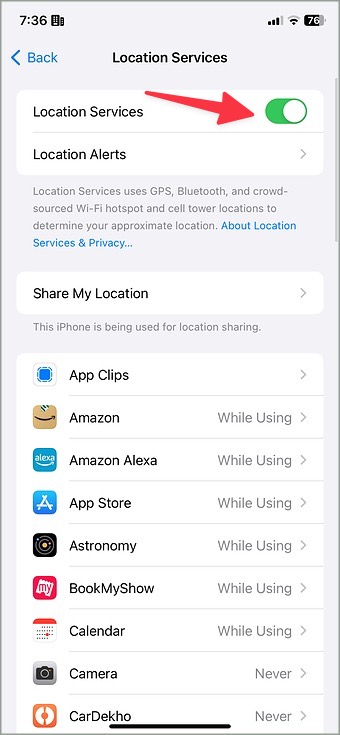
5. Проверьте сетевое подключение
Ваш iPhone передает свое местоположение в сеть «Локатор» через Интернет или Bluetooth. Вам потребуется устранить неполадки с сетевым подключением на вашем iPhone или iPad и повторите попытку.
Вы можете включить режим полета на своем iPhone и отключить его через некоторое время, чтобы перезагрузить сеть. Если проблемы с сетью на вашем iPhone сохраняются, сбросьте настройки сети.
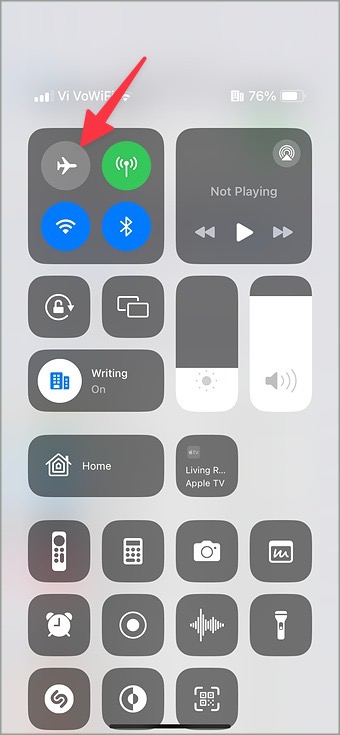
6. Проверьте настройки даты и времени
Неправильные настройки даты и времени на вашем iPhone могут привести к проблемам со службой «Найти меня». Вам следует исправить дату и время на своем iPhone или iPad и попробовать отслеживать ее на другом устройстве.
1. Запустите «Настройки» на своем iPhone и выберите Общие.
2. Выберите Дата и время.
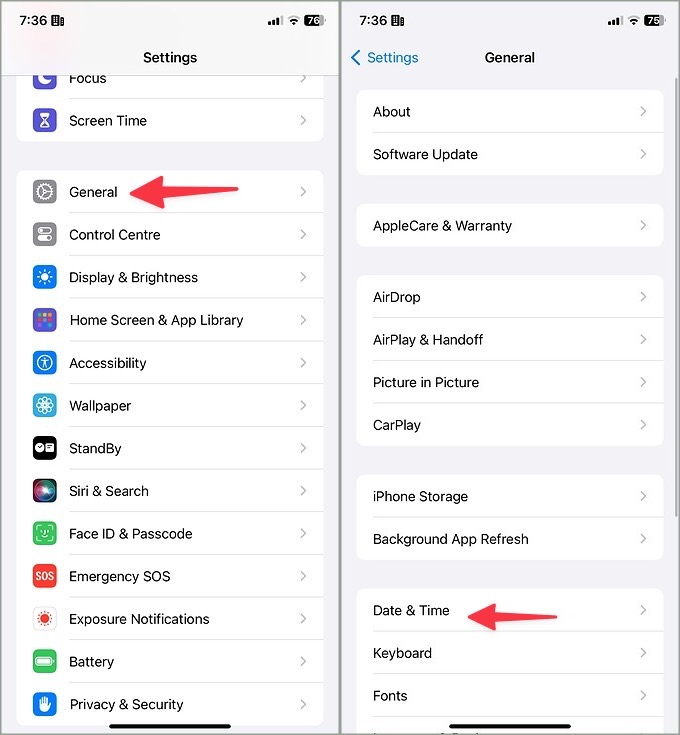
Проверьте часовой пояс вашего устройства. Вы также можете включить переключатель «Установить автоматически».
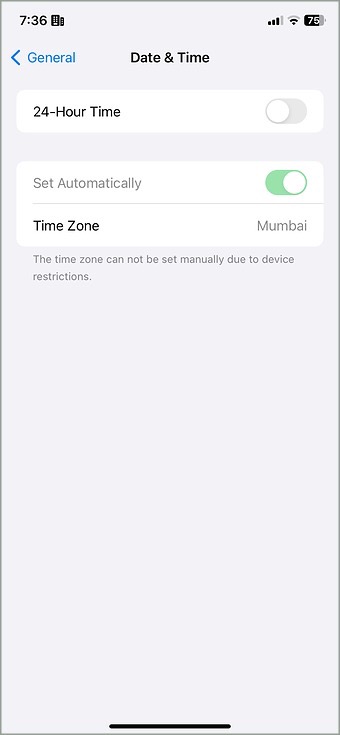
7. Аккумулятор AirTag
AirTag — это удобный небольшой трекер, позволяющий внимательно следить за вашими малышами, домашними животными, а также следить за вашими кошельками, ключами и другими вещами первой необходимости. В AirTag используется стандартный аккумулятор CR2032.
Когда в вашем AirTag разряжается батарея, вы увидите сообщение о низком заряде батареи в приложении «Локатор». Вы не сможете отслеживать свои устройства, если аккумулятор AirTag разряжен.
AirTag использует сеть близлежащих устройств Apple для обновления своего местоположения в сети «Локатор». Если ваше устройство потеряно в удаленном месте, оно не сможет отправить информацию о своем местонахождении в Find My.
8. Включите передачу местоположения на устройстве члена вашей семьи
Find My весьма полезен для родителей. Вы можете проверить местонахождение вашего малыша прямо со своего iPhone. Однако вам необходимо добавить их в Apple Family и включить передачу геоданных на их устройствах.
1. Запустите Настройки на своем iPhone и выберите «Семья». Нажмите на члена своей семьи и проверьте статус обмена геоданными на его телефоне.

2. Возьмите iPhone члена вашей семьи и перейдите в Настройки.
3. Выберите «Семья» и нажмите на профиль пользователя.

4. Нажмите Передача геоданных и поделитесь с вами своим местоположением.

Все готово для отслеживания членов вашей семьи через сеть Find My.
9. Обновите iOS
Устаревшая версия iOS может вызвать проблемы с функцией «Найти меня». Давайте обновим ваш iPhone или iPad до последней версии.
1. Откройте «Настройки» на своем iPhone и выберите Общие.
2. Выберите Обновление ПО и установите на телефон последнюю версию iOS.
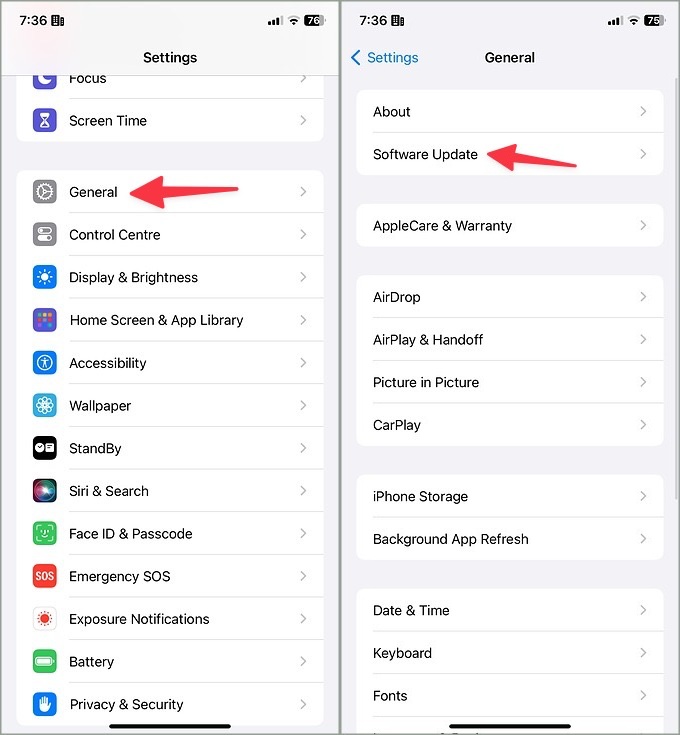
Мгновенно найдите потерянные устройства
Find My не работает на iPhone и может сбить вас с толку. Когда вы вернете доступ к своему iPhone, используйте приведенные выше приемы, чтобы отслеживать ваше устройство в режиме реального времени. Если вы по-прежнему не можете найти свой iPhone, обратитесь к своему оператору связи. Вам также следует сообщить о краже устройства местным властям.
Если ваше устройство AirTag потеряно в удаленном месте, ваши шансы найти его через сеть Find My невелики.